Fungerer fokustilstanden ikke i iOS 16? Så for at rette det, skal du følge et par fejlfindingstip, jeg har delt i denne vejledning. Focus er en udvidet version af Forstyr ikke designet til iOS og iPadOS. Den primære brug af fokustilstand er at stoppe eller begrænse meddelelserne fra visse apps for at hjælpe med at øge produktiviteten.
Hvis nogle få andre funktioner er aktiveret, kan det ofte påvirke funktionen af fokustilstand. Disse omfatter at have tidsfølsomme notifikationer og gentagne opkald aktiveret på iOS 16 . Hvis det er en fejl på iOS, kan det også få fokustilstand til at stoppe med at fungere. Lad os tjekke fejlfindingsmetoderne for at få funktionen til at fungere igen.
Tips til at rette fokustilstand, der ikke virker i iOS 16
1. Genstart iPhone
Før du prøver anden fejlfinding, kan du blot genstarte iPhone. Det meste af tiden er en genstart alt, der skal til for at rette enhver tilfældig fejl på iPhone.
- Tryk på sideknappen på iPhone.
- Følg instruktionerne, når du ser muligheden ” Skub for at slukke “.
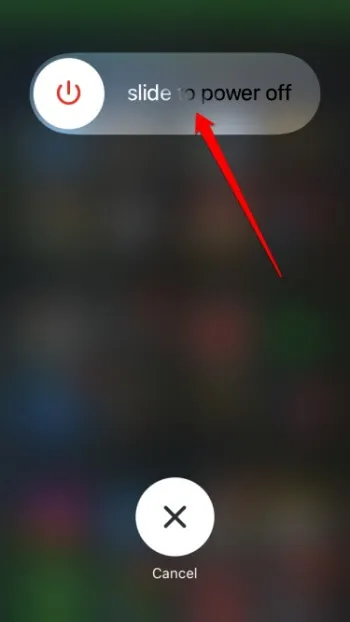
- Vent et par sekunder, og tryk igen på sideknappen på iPhone for at tænde den.
Her er et andet simpelt aspekt af iPhone, som brugerne ofte overser: den lydløse knap på enheden. Hvis det er aktiveret, vil du ikke høre nogen meddelelsesadvarsler.
Så deaktiver denne knap. Du kan finde den lydløse knap i det øverste segment af den venstre sideramme på iPhone.
3. Deaktiver funktionen Gentagne opkald
Når du koncentrerer dig om dit arbejde, får du ofte gentagne opkald fra dine kontakter. Dette kan ske, når fokustilstanden er aktiv, men nogle få kontakter er blevet hvidlistet til at kontakte dig i en nødsituation. Men gentagne opkald fra nogen kan være distraherende. For at undgå det,
- Gå til Indstillinger > Fokus .
- Vælg din fokustilstand .
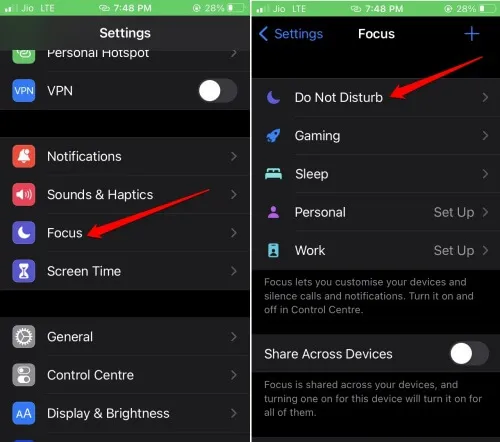
- Under fanen TILLADTE MEDDELELSER skal du trykke på Personer > Opkald fra .
- Slå funktionen Tillad gentagne opkald fra .
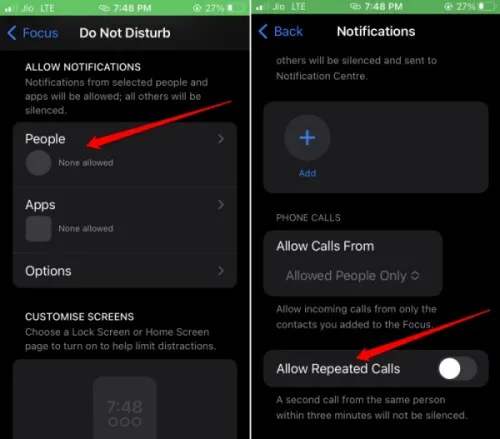
4. Indstil den korrekte tidsplan for fokustilstand
Fokustilstand i iOS 16 tilbyder at planlægge tidspunktet, hvor du ikke ønsker at modtage meddelelser fra de installerede apps. Du skal tjekke, om der er foretaget ændringer i den korrekte tidsplan. Følg trinene for at indstille den rigtige tidsplan.
- Åbn Indstillinger > gå til Fokus .
- Vælg den fokustilstand, du bruger.
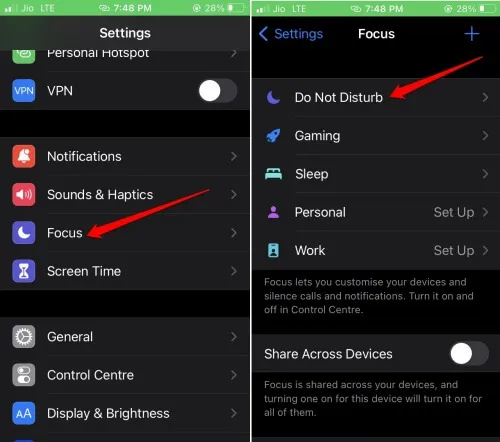
- Naviger til fanen INDSTIL ET SCHEMA, og tryk på tidsrammen.
- Tryk derefter på kontakten ved siden af Planlæg for at aktivere den.
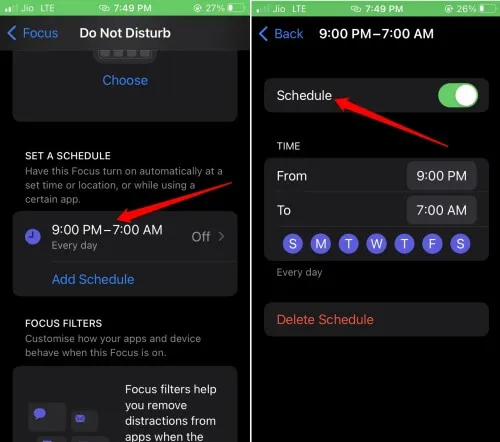
Nu vil fokustilstanden være aktiv under denne specificerede tidsplan.
5. Deaktiver Focus-deling på tværs af Apple Ecosystem
Operativsystemerne på tværs af Apple-miljøet er ret intuitive. Når du aktiverer fokustilstand på din Mac eller iPad, bliver det samme aktiveret på din iPhone (hvis du bruger enhederne under det samme Apple ID). For at undgå det skal du deaktivere fokusdeling.
- Start Indstillinger > tryk på Fokus .
- Tryk på kontakten ved siden af indstillingen Delt på en enhed, og slå den fra.
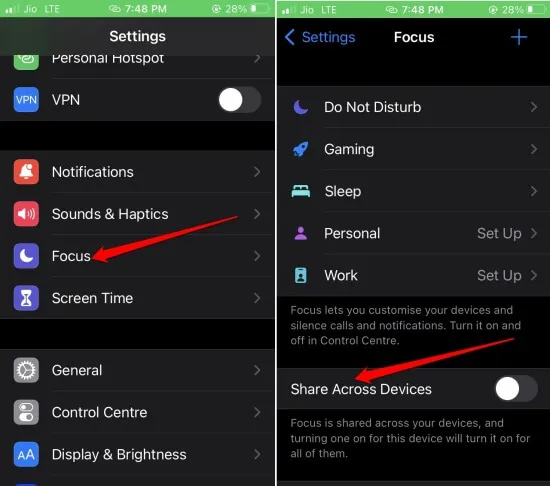
6. Stop med at bruge tidsfølsomme meddelelser
Tidsfølsomme notifikationer bruger kunstig intelligens til at fornemme, hvilke notifikationer der kan være vigtige for brugeren. Så bliver notifikationer fra disse apps leveret på prioritet.
Nogle gange kan du få meddelelser fra apps, der måske ikke er vigtige for dig på det tidspunkt. Til det skal du deaktivere de tidsfølsomme meddelelser.
- Gå til Indstillinger > tryk på Fokus .
- Vælg fokustilstand .
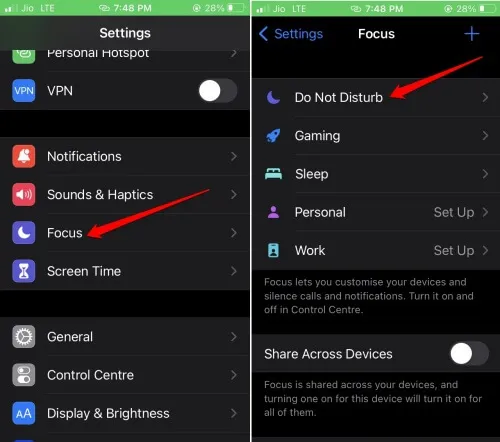
- Tryk på Apps under fanen TILLADTE MEDDELELSER .
- Tryk på kontakten ved siden af Tidsfølsom for at deaktivere den.
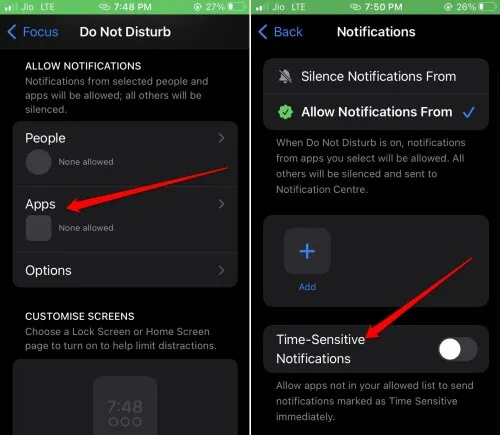
7. Nulstil iPhone til fabriksindstillinger
Hvis andre fejlfindingstip ikke kunne løse problemet med fokustilstand, foreslår jeg en komplet nulstilling af iPhone.
- Gå til Indstillinger > Generelt .
- Under det skal du trykke på Overfør Nulstil iPhone .
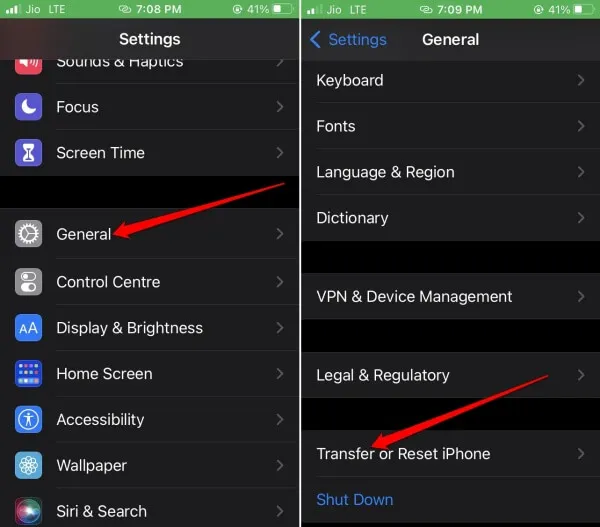
- Tryk på Nulstil > Vælg Nulstil alle indstillinger .
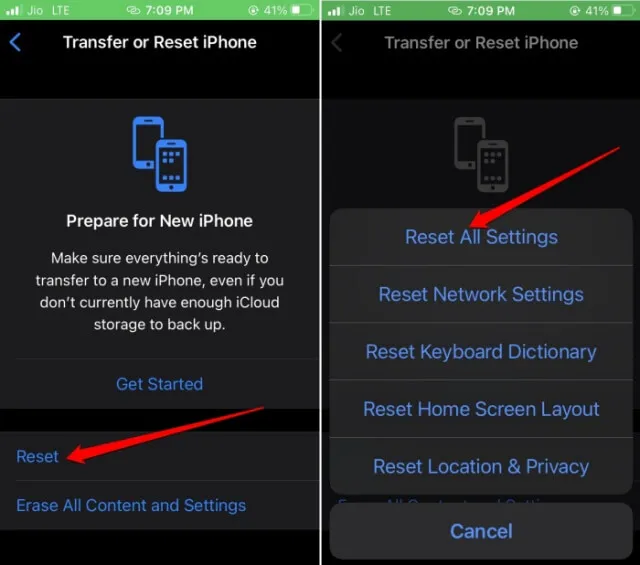
- Indtast adgangskoden for at fortsætte med fabriksnulstillingen.
Når iPhone genstarter, kan du genkonfigurere indstillingerne for fokustilstand.
Afslutter
Når fokustilstanden ikke fungerer efter hensigten, vil det påvirke din arbejdsgang og distrahere dig. I dine frie timer kan du også blive forstyrret af meddelelser. For at rette fokustilstand i iOS 16 og personliggøre den effektivt, følg tipsene nævnt i denne vejledning.
Skriv et svar